手机备忘录
手机备忘录有一部分信息突然消失不见了
iPhone 8, iOS 13
想让人注意到某个有用的答案?请投赞同票!
有没有人帮助到了你?有没有任何答案或用户使用技巧解决了你的问题?选择“赞同票”箭头投出你的赞同票。你的反馈能帮助到他人!
进一步了解在什么情况下投赞同票:了解投票 - Apple 社区
有没有人帮助到了你?有没有任何答案或用户使用技巧解决了你的问题?选择“赞同票”箭头投出你的赞同票。你的反馈能帮助到他人!
进一步了解在什么情况下投赞同票:了解投票 - Apple 社区
手机备忘录有一部分信息突然消失不见了
iPhone 8, iOS 13
如果 iPhone、iPad 或 iPod touch 上的备忘录丢失
如果您的备忘录丢失,它们可能已被意外删除,或者您可能需要更改自己的设置。
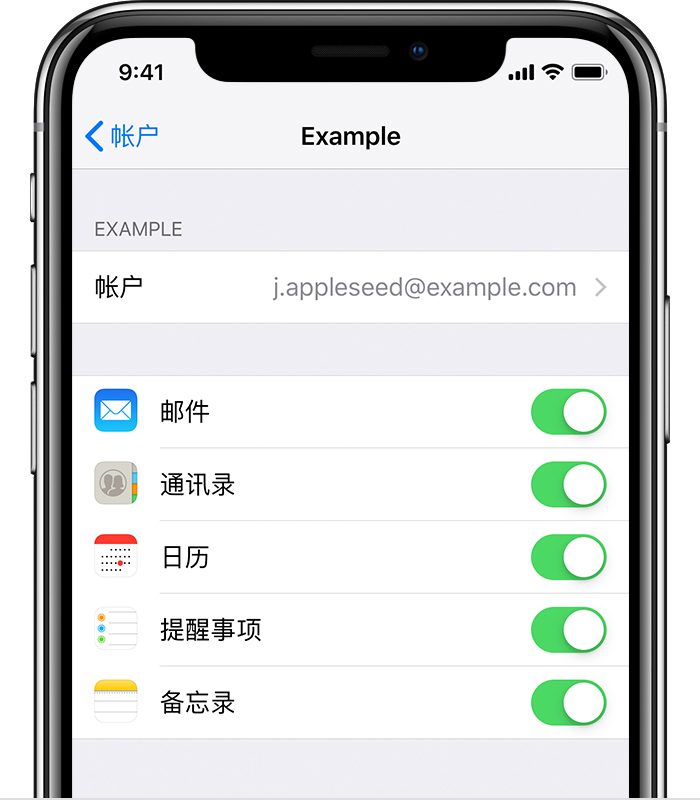
检查您的帐户设置
如果您使用 Gmail 或 Yahoo 等第三方帐户或电子邮件服务来储存备忘录,请检查您的设置:
如果您在多个电子邮件帐户中使用备忘录,只需对每个帐户重复步骤 2-3。如果您的帐户已丢失,请了解如何重新添加帐户。

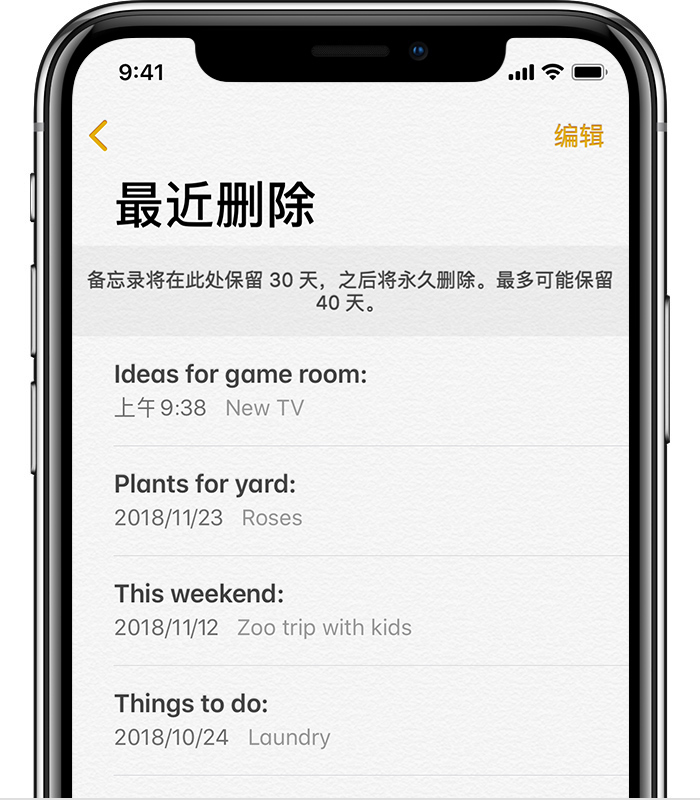
查看您的“最近删除”文件夹
如果您将备忘录储存在 iCloud 上,请查看您的“最近删除”文件夹:
如果您在“最近删除”或另一个文件夹中找到备忘录,您可以移动它:
如果您通过 Gmail 或 Yahoo 等其他服务使用备忘录,请在“邮件”应用中检查相应帐户的“废纸篓”文件夹。如果您从“备忘录”应用中删除了一条备忘录,则您的第三方帐户通常会将这条备忘录保存在“废纸篓”文件夹中。要从“废纸篓”文件夹恢复一条备忘录,您需要将这条备忘录拷贝并粘贴到“备忘录”应用的新备忘录中。

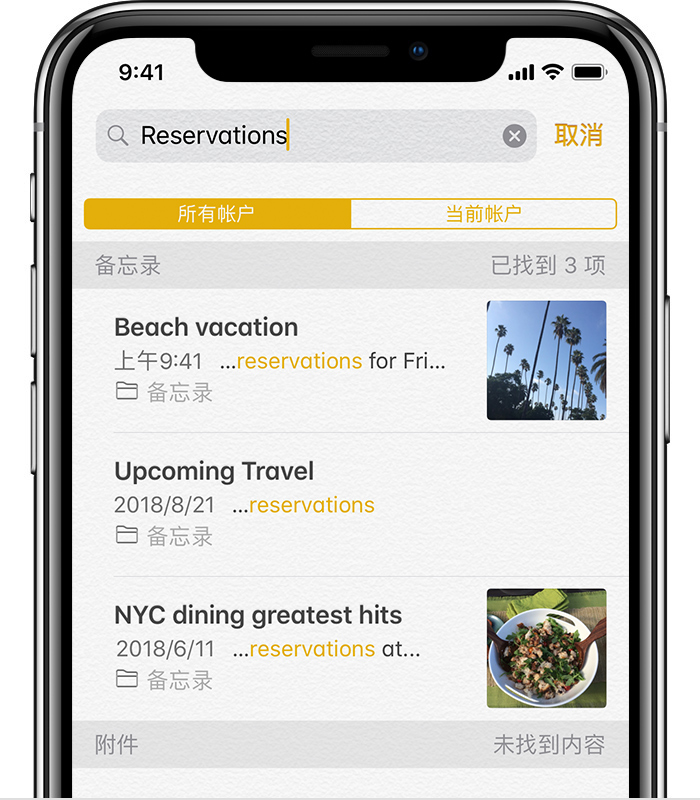
使用搜索功能查找您的备忘录
如果您没有看到搜索栏,您可能需要滚动页面才能找到它。如果您仍然找不到某条备忘录,可能是因为您已锁定了这条备忘录。搜索功能只会显示已锁定备忘录的标题,因此您可能需要查看所有已锁定的备忘录,才能找到您要找的特定备忘录。

手动搜索备忘录
如果搜索功能没有显示结果,您可能需要查看另一个文件夹并向下滚动列表:
如果您仍然无法找到您的备忘录,可能是因为您使用的字词、短语或备忘录标题不正确。

进一步了解“备忘录”
使用“备忘录”完成多种操作,例如创建核对清单、即兴涂鸦以及共享备忘录。
如果您需要进一步协助,请联系 Apple 支持。
如果 iPhone、iPad 或 iPod touch 上的备忘录丢失
如果您的备忘录丢失,它们可能已被意外删除,或者您可能需要更改自己的设置。
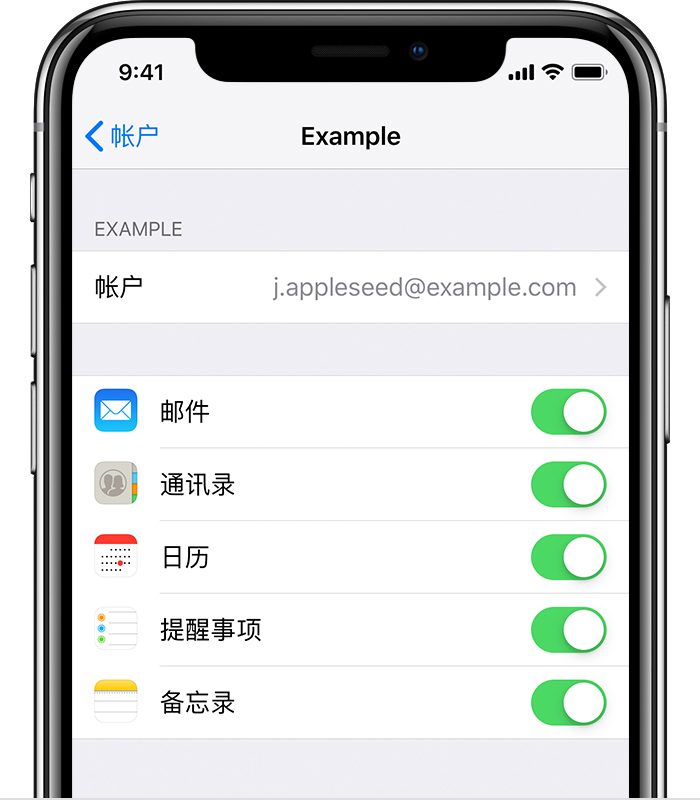
检查您的帐户设置
如果您使用 Gmail 或 Yahoo 等第三方帐户或电子邮件服务来储存备忘录,请检查您的设置:
如果您在多个电子邮件帐户中使用备忘录,只需对每个帐户重复步骤 2-3。如果您的帐户已丢失,请了解如何重新添加帐户。

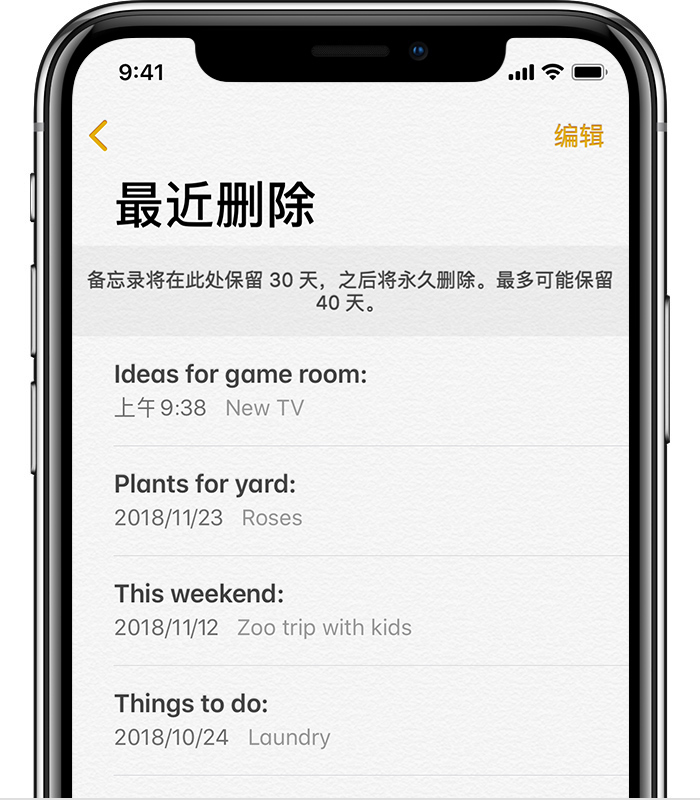
查看您的“最近删除”文件夹
如果您将备忘录储存在 iCloud 上,请查看您的“最近删除”文件夹:
如果您在“最近删除”或另一个文件夹中找到备忘录,您可以移动它:
如果您通过 Gmail 或 Yahoo 等其他服务使用备忘录,请在“邮件”应用中检查相应帐户的“废纸篓”文件夹。如果您从“备忘录”应用中删除了一条备忘录,则您的第三方帐户通常会将这条备忘录保存在“废纸篓”文件夹中。要从“废纸篓”文件夹恢复一条备忘录,您需要将这条备忘录拷贝并粘贴到“备忘录”应用的新备忘录中。

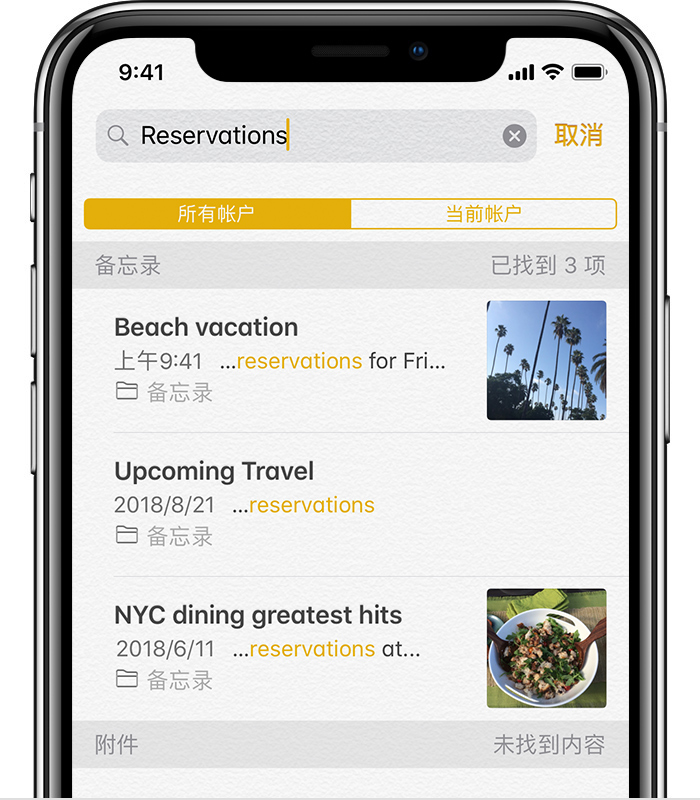
使用搜索功能查找您的备忘录
如果您没有看到搜索栏,您可能需要滚动页面才能找到它。如果您仍然找不到某条备忘录,可能是因为您已锁定了这条备忘录。搜索功能只会显示已锁定备忘录的标题,因此您可能需要查看所有已锁定的备忘录,才能找到您要找的特定备忘录。

手动搜索备忘录
如果搜索功能没有显示结果,您可能需要查看另一个文件夹并向下滚动列表:
如果您仍然无法找到您的备忘录,可能是因为您使用的字词、短语或备忘录标题不正确。

进一步了解“备忘录”
使用“备忘录”完成多种操作,例如创建核对清单、即兴涂鸦以及共享备忘录。
如果您需要进一步协助,请联系 Apple 支持。
这些试过了不行 而且有的备忘录的内容是丢失了一半 有的以前自己删掉的备忘录又突然出现
手机备忘录